14個絕對不可錯過的免費PDF列印器
列印成PDF省時又省力,但很可惜的是,Windows沒有內建列印成PDF選項,所以用戶需要額外用PDF 列印器 軟體來把檔案列印成PDF。PDF列印器讓用戶可以把文件儲存成以及列印成PDF檔案。市面上也有許多線上PDF列印器軟體,讓用戶輕鬆從任何電腦上列印PDF 在本文中,我們將介紹適用於Windows, Mac, iPhone 以及 Android的14個 PDF 列印器應用程式。
最佳PDF列印器:必要條件
- 列印質量 - 列印出的文件應該要非常清晰
- 批量列印功能 - 讓用戶可以一次列印數個文件
- 列印速度以及效率 - 能高速列印檔案
- 支援數個列印模式 - 應該允許客製化頁面大小或是支援海報模式,多檔案模式,傳單模式列印等等
- 列印內容 - 應該要可以列印文件,文件中的評論及表格等等
- 列印選項 - 可倒轉頁面,以圖片方式列印,以及選擇頁面方向
- 列印背景 - 支援黑白及色彩列印
- 使用者親切度 - 使用上簡單不複雜
- 第一部分. 八大Windows 10/8/7用虛擬PDF列印器
- 1. PDFelement - PDF 列印及編輯器
- 2. Adobe® Acrobat® XI 列印器 - Adobe PDF 列印器
- 3. Foxit PDF Printer - 高質量
- 4. PDF-Xchange Printer - 輕量
- 5. Sumatra PDF Printer - 簡單以及輕量
- 6. Expert PDF Printer - 基本加註功能
- 7. Cute PDF - Windows 7用PDF列印器
- 8. Bullzip Free PDF Printer - 使用免費
- 第二部分. 最佳Mac用虛擬PDF列印器
- 1. Mac用PDFelement
- 2. Preview
- 3. PDF Printer Lite
- 4. iPubsoft PDF Creator
- 第三部分. 開放原始碼免費列印器
- 1. PDFlite
- 2. PDFCreator
- 第四部分: 線上PDF列印器 - 我可以在線上列印PDF嗎?
第一部分. 八大Windows 10/8/7用虛擬PDF列印器
1. PDFelement
身為市面上最佳PDF列印器之一, PDFelement 內建許多豐富功能,讓列印PDF再也簡單不過。它的列印功能在使用上非常簡單,用戶幾乎都不用做什麼。它的列印功能在效率上及使用簡便性上皆為產業中的佼佼者。
PDFelement讓用戶得以輕鬆列印以及批量列印原始PDF檔案同時保留原始編排。
如何在PDFelement裡列印PDF?
首先必須把PDF檔案匯入到軟體內,然後按下"檔案" > "列印" 鍵,接著列印視窗就會自動彈出,此時選擇想要的設定好了之後按下"列印"鍵來開始列印流程。

在PDFelement外列印PDF文件
在電腦上安裝好了PDFelement之後,PDFelement列印器會自動被加到你的Microsoft Office以及Outlook等等裡面,所以也可以直接在這些軟體內輕鬆列印檔案。
舉例來說,如果想要把一份PPT文件列印成PDF的話,只要點下檔案 > 列印,然後選擇Wondershare PDFelement列印器來列印檔案即可。
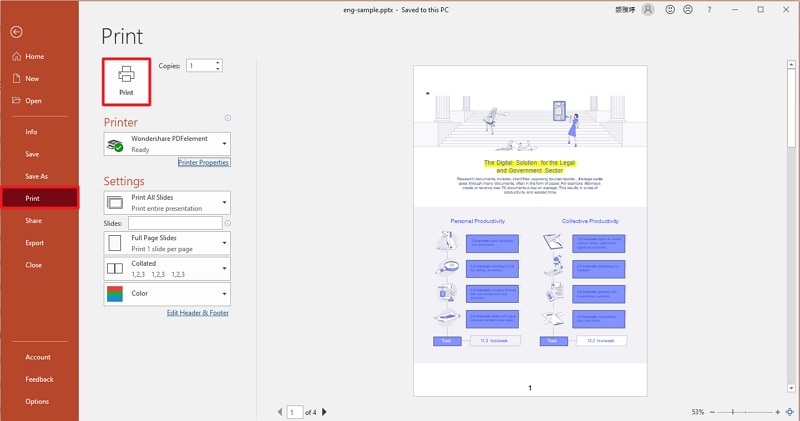
PDFelement是一個強大的PDF列印以及編輯器,能讓修改PDF檔案變得非常簡單,內建的廣泛編輯工具也讓這個軟體成為市面上最佳的PDF編輯軟體之一。用戶可新增文字,移除文字,新增圖片,移除圖片,甚至還可以為文件加註。以上功能以及其他內建功能Wondershare PDFelement確實成為最極致的Windows用PDF列印器。
使用PDFelement優勢:
- 非常簡單好用,而且非常可靠
- 在虛擬列印後文件完全保留原始編排
- 數個列印選項,可以選擇包含文件中評語,或是雙面列印
- 支援 一次批量列印PDF檔案
- 順暢編輯PDF,就好像在編輯word檔一樣
- 透過光學文字辨識功能將掃描PDF檔案轉換成可編輯以及可搜尋的文字檔案
2. Adobe® Acrobat® XI Printer
Adobe Acrobat XI Printer是市面上最受歡迎的PDF列印器之一,不管是在商務用途或是個人用途都一直是廣大用戶群的第一選擇。Adobe Acrobat XI Printer為用戶提供一個一站式的解決方案來解決所有PDF需求,包括列印PDF。另外帶有廣泛的編輯以及加註功能插件,支援所有PDF檔案類型,甚至支援加密PDF檔案。

Acrobat使用優勢:
- 非常可靠
- PDF列印功能非常容易取得
- 用戶可透過許多插件來隨心所欲編輯PDF
Acrobat缺點:
- 編輯PDF插件需要付費才能使用
- 公司不再提供對Acrobat XI的支援,點這裡來進一步了解 最佳Acrobat替代軟體。
3. Foxit PDF Printer
如果你正在尋找一個輕型的PDF列印器的話,這個免費PDF列印器是一個很棒的選擇,雖然輕型,但作業上和其他專業軟體一樣可靠。Foxit PDF Printer因為帶有廣泛豐富的PDF編輯功能,近期開始大受歡迎。用Foxit來編輯文件是一件很簡單的事,而且軟體本身帶有非常美觀的使用介面。

Foxit使用優勢:
- 完全免費
- 列印功能使用簡單可靠
- 使用者介面非常美觀而且簡單上手
Foxit缺點:
- 和其他軟體相較之下,編輯功能顯得有所侷限。
4. PDF-Xchange Printer
PDF-Xchange 列印器的使用者介面雖然不太美觀,但它依舊是一個非常可靠的PDF列印器,用戶可以非常輕鬆的把檔案列印成PDF。它的編輯功能也非常進階,讓用戶在列印PDF前的編輯以及加註文件工作都變得非常簡單。這個軟體是市面上最受歡迎的輕型PDF軟體之一。

PDF-Xchange使用優勢:
- 輕型又簡單上手PDF列印器.
- 進階實用編輯功能
PDF-Xchange缺點:
- 使用介面和其他軟體比起來比較缺乏美感
- 價格比對手高,試用版本有許多侷限
5. Sumatra PDF Printer
這個PDF列印器擺脫全部在其他軟體上常見的非必要編輯功能,所以非常的輕型,但也因此無法用來編輯文件。如果你只想要一個可以用來在線上閱讀以及列印PDF, 而且完全免費的話,這個軟體是一個很好的選擇。

Sumatra PDF使用優勢:
- 完全免費
- 可用來閱讀其他檔案格式,包括MOBI 以及 EPUB。
Sumatra PDF缺點:
- 沒有編輯功能,無法在列印前編輯PDF檔案
6. Expert PDF Printer
這個免費PDF列印及閱讀器可以輕鬆處理基本註解以及編輯作業,所以很適合不需要大量編輯PDF的用戶。如果你只想要一個PDF閱讀器的話,這個軟體也可以滿足你的需求。

Expert PDF使用優勢:
- 使用上非常簡單上手,而且使用介面非常的優秀
- 使用完全免費
Expert PDF缺點:
- 沒有太多編輯功能
7. Cute PDF
這是一個可用於許多應用程式的免費PDF列印器,包括文字編輯器,網路瀏覽器,以及許多其他。這個軟體在新建PDF文件上也非常的好用,而且提供許多功能來幫助用戶編輯PDF。
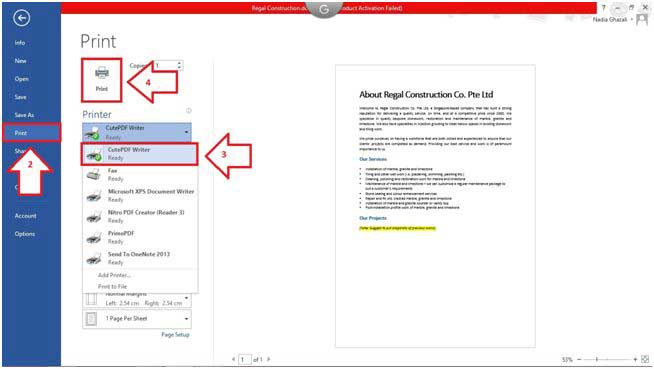
Cute PDF使用優勢:
- 使用上非常簡單,而且完全免費。
- 內建功能讓編輯現有PDF文件以及新建PDF文件變得非常簡單
Cute PDF缺點:
- 無法將PDF轉換成其他檔案格式
8. Bullzip Free PDF Printer
Bullzip Fre PDF Printer是一個Microsoft 列印器,可以用來從其他軟體列印成PDF檔案,不但完全免費,而且還不帶有任何廣告。適用於Windows 10, 8.1, 8, 7, Vista, 以及 XP。 可惜的是,它的編輯以及檔案轉換功能有待加強。

Bullzip Free PDF Printer使用優勢:
- 完全免費
- Bullzip Free PDF Printer是一個使用上非常簡單的列印器,只要選取文件後設定列選項後就可以列印
Bullzip Free PDF Printer 缺點:
- 無法用來編輯或是把PDF轉換成其他檔案格式
- 使用介面缺乏美感
第二部分. 最佳Mac用虛擬PDF列印器
Mac用戶可以透過許多方法來把文件列印成PDF,首先,在macOS作業系統中,用戶可以用任何支援列印功能的軟體內把文件列印成PDF。希望的話,用戶也可以下載虛擬PDF列印器來進行列印成PDF。以下為最佳的macOS用PDF列印器。
1. PDFelement for Mac
PDFelement for Mac是市面上最有用的工具之一。 使用上雖然可能會有一點複雜,但卻有很多好處。用戶可以用這個工具來編輯,新建,加註,以及轉換PDF檔案格式。不過,值得一提的是,PDFelement內建所有最佳的列印功能,可以列印以及編輯任何PDF檔案。所有功能都以方框呈現,用戶可以自由按喜好調整,另外在列印時也可以調整列印大小。
整個列印流程只有三個步驟,在選取想列印的頁面後,決定頁面大小及方向就可以開始列印。
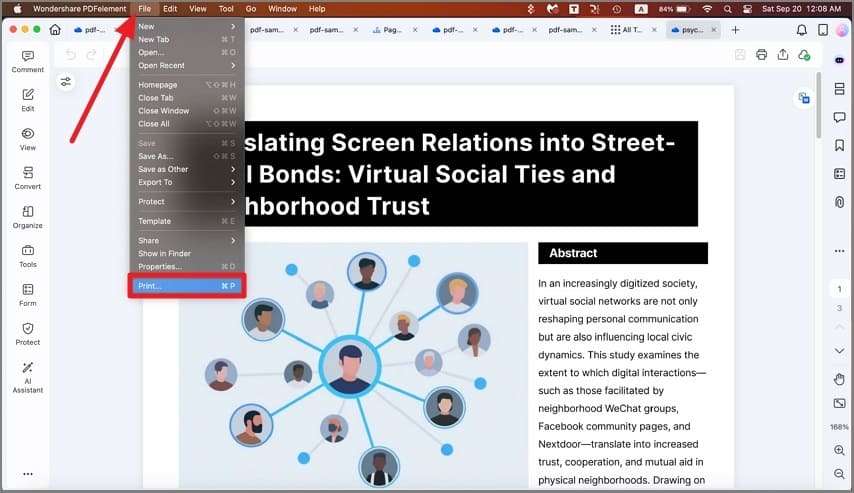
優勢
- 可編輯文字,圖片,以及PDF檔案頁面
- 可合併數個PDF檔案成單一PDF檔案,也可把單一PDF檔案分割成數個檔案
- 帶有非常實用的表格功能
- 可把PDF檔案轉換成 Word, Text, ePUB, 以及其他檔案格式
缺點
- 免費版本可能會在文件上加上浮水印
2. Preview
2. Preview
市面上最佳的Mac用PDF列印器之一為蘋果的Preview。可以用來輕鬆閱讀以及編輯PDF檔案,讓用戶可以輕鬆方便的閱讀PDF檔案,或是觀看不同檔案格式的圖片,例如 PNG, JPEG, 以及 TIFF。
Preview 有許多實用的功能,用戶可以更改圖片尺寸或是裁剪圖片,而且還可以加註文件。除此之外,這個工具在使用上非常的簡單。
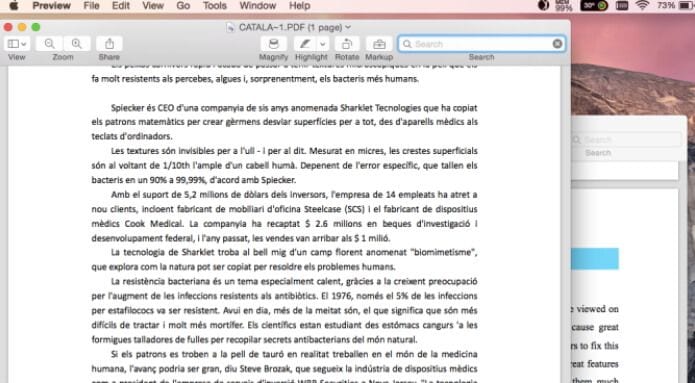
優勢
- 使用上非常簡單
- 用戶可以閱讀以及編輯圖片和PDF檔案
- 可以用來創建簽名
- 可用幻燈片模式觀賞照片
缺點
- 軟體偶爾會故障
3. PDF Printer Lite
PDF Printer Lite是一個值得考慮的高效率PDF列印器,這個列印器讓用戶隨時轉換任何檔案,輕鬆在Mac桌面電腦或是手提電腦上列印文件。
這個軟體不是免費,但有提供免費試用期。在試用期間,用戶只能一次轉換兩頁文件。如果喜歡這個軟體的話,可以升級成完整版本,完整版本帶有所有PDF列印器應有的功能,可以用來轉換檔案,毫無限制。
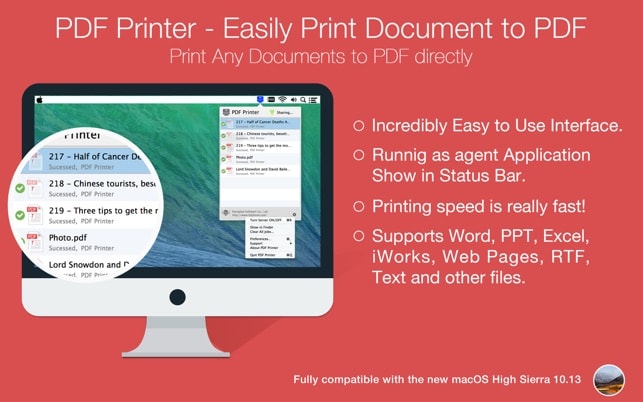
優勢
- 可以用來轉換以及列印文件
- 使用上簡單上手
- 試用期免費
缺點
- 試用期的功能有限
iPubsoft
iPubsoft 是一個用來轉換PDF圖片,文字檔案以及任何其他PDF格式檔案的軟體,而且支援不同圖片檔案,包括.ico, .bmp, 以及 .tif. 這個軟體提供的功能會讓你大為驚豔,豐富的功能讓用戶可以輕鬆在保持圖片質量或是文字屬性的情況下創建出更美觀的PDF檔案,而且還可以用來合併數個PDF檔案。但這個工具的一個缺點是它沒有為PDF檔案加密的功能。

優勢
- 可合併數個檔案
- 下載前自動掃描病毒
- 使用上簡單上手
缺點
- 需要在系統中先有PDF閱讀器才能觀看檔案
如果想要進一步了解Mac用虛擬PDF列印器的話,請參考 如何在Mac作業系統中添加虛擬PDF列印器Mac。
免費開放原始碼PDF列印器
以下為幾個免費開放原始碼PDF列印器來供你參考
1. PDFLite
PDFLite是一個大受推薦的免費PDF列印器,透過這個工具,用戶可以列印所有種類格式的PDF。它是一個適用於Windows作業系統的虛擬PDF列印器。下載後安裝就可以開始用這個完全免費的工具。這個工具讓用戶可以更輕鬆的轉換或是列印任何PDF檔案。

優勢
- 可免費下載
- 使用簡單
- 最佳高速轉換PDF檔案格式
缺點
- 和其他PDF列印器相比之下功能較少
2. PDFCreator
另一個大受歡迎的開放原始碼工具,且PDF converter使用免費。它是一個檔案轉換器,也是一個列印器,可以幫助用戶高速完成工作。在需要簽署文件後傳送到世界另一端時,這個軟體就很有用。用戶可以透過內建電子簽名工具來完成工作,這個軟體同時完全自動化,所以會自動儲存所有正在轉換或是列印的檔案,不用手動儲存。
PDFCreator允許用戶合併及重新整理檔案,以及保護檔案不受外洩威脅。
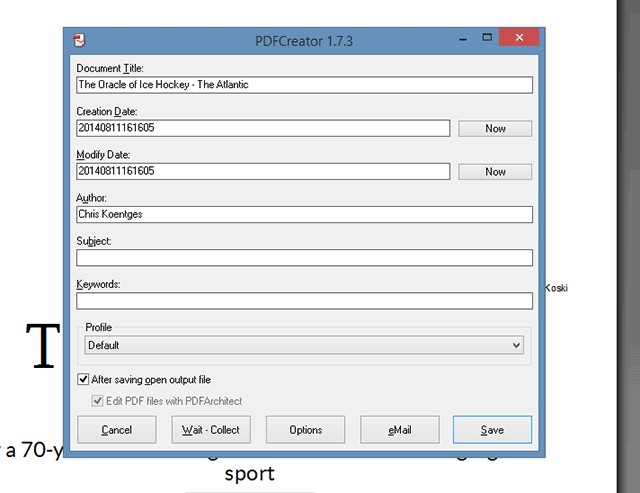
優勢
- 自動儲存所有PDF檔案
- 保護檔案不被外洩
- COM介面讓用戶可以從程式中或是應用物件中控制
缺點
- 使用起來可能有點複雜
線上PDF列印器
現在網路幾乎什麼東西都有,所以你可能想知道是不是也有一個可以在線上列印文件的軟體。網路上大部分的PDF列印器其實是PDF創建工具,這些創建工具讓用戶上傳檔案後新建PDF文件,完整後可以下載做好的PDF文件。所以線上PDF列印器其實不是專為列印設計。
結論
以上為市面上最佳的免費PDF列印器來供你考慮,我們為大家整理出Mac用和一些開放原始碼的工具來按需求及機種選擇最適合自己的軟體。




Quintela
staff 編輯